A Apple TV + tem alguns programas e filmes excelentes de que você pode gostar, mas vamos encarar os fatos: não é o serviço de assinatura favorito de todos.
Se o seu teste gratuito está prestes a expirar ou se você não quiser continuar pagando, veja como cancelar sua assinatura do Apple TV + na web e do seu iPhone e outros dispositivos. Ou você também pode verificar Como assistir Apple TV + no Roku, FireFox, Android TV e Chromecast.

O que acontece quando você cancela o Apple TV +
O bom do Apple TV + é que, se você cancelar sua assinatura agora, ainda poderá usá-la até o final do seu ciclo de faturamento. Semelhante ao que acontece quando você cancela sua assinatura do Netflix, você ainda pode assistir a qualquer programa ou filme mesmo antes da data de renovação.
O mesmo vale para a avaliação gratuita da qual você aproveita. Digamos que você comece seu período de avaliação hoje e decida cancelá-lo imediatamente. Você ainda poderá usar o Apple TV + até o final do período de avaliação gratuita.
Como cancelar o Apple TV + na web
Felizmente, cancelar sua assinatura do Apple TV + é realmente fácil e você pode fazer isso de praticamente qualquer plataforma ou dispositivo que estiver usando com um navegador da web. Veja como:
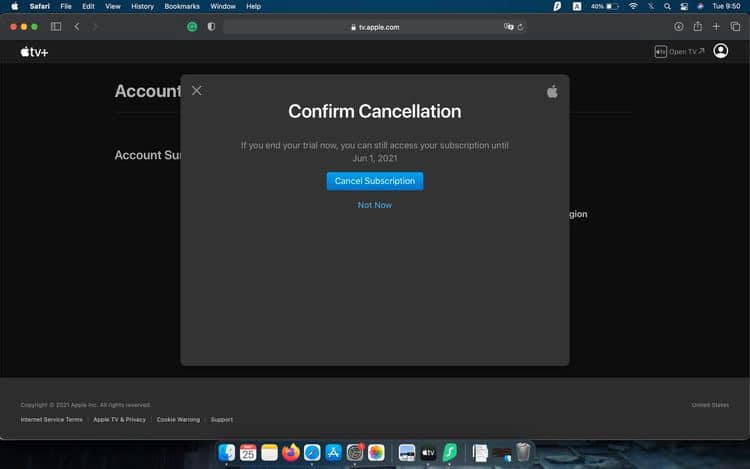
- Vamos para tv.apple.com.
- Se precisar, entre com as credenciais de ID da Apple que você usou para se inscrever no Apple TV +.
- Uma vez logado, clique em seu perfil
- Clique em “Configurações”.
- Role até a seção Assinaturas.
- Clique em “Administração”.
- Clique em "Cancelar assinatura".
- Confirme seu pedido clicando em Cancelar inscrição novamente.
Como cancelar o Apple TV + no iPhone
Se você estiver em trânsito, ainda poderá cancelar sua assinatura do Apple TV + apenas usando seu iPhone ou iPad. Isto é o que você tem que fazer:
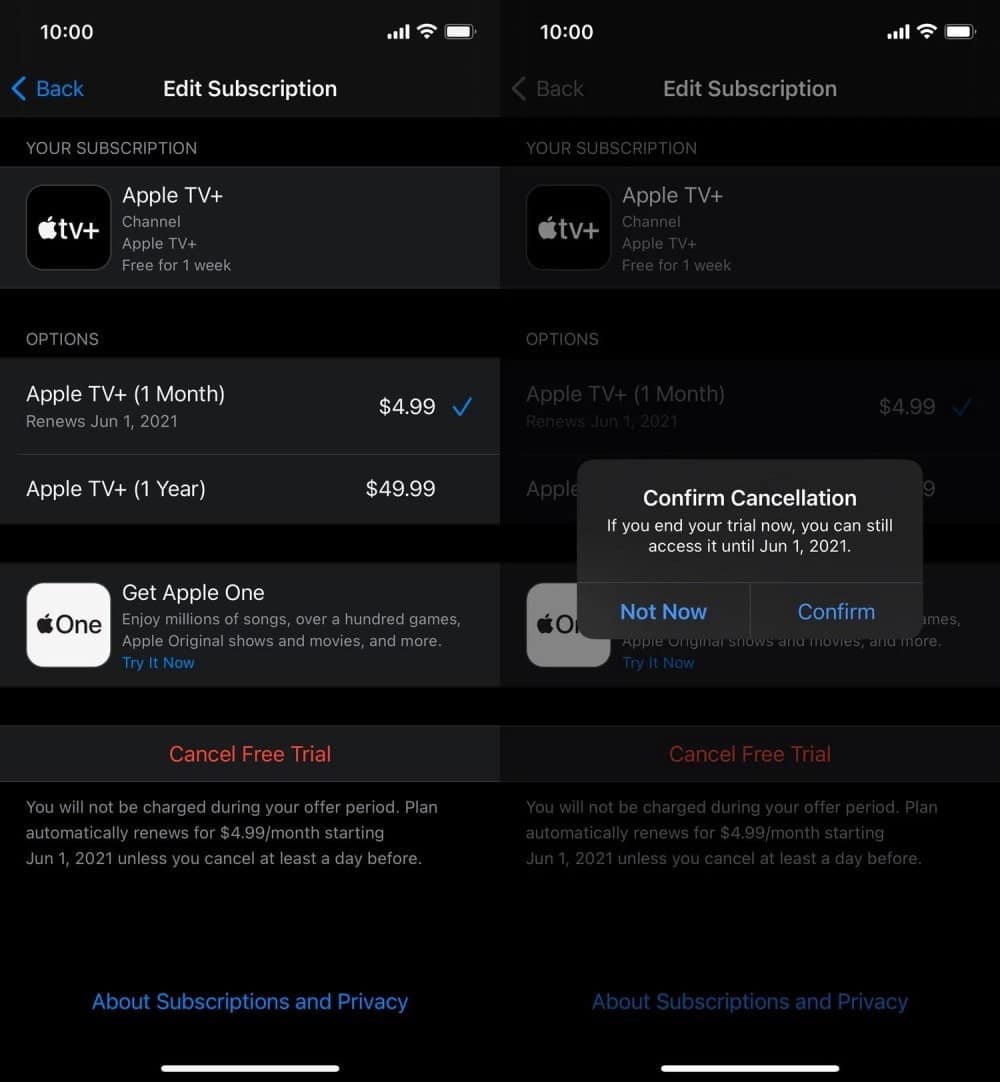
- No seu iPhone ou iPad, vá para Ajustes.
- Clique no seu ID Apple (seu nome está na parte superior do aplicativo "Configurações"). Certifique-se de que é o mesmo ID da Apple que você usou para se inscrever no Apple TV +.
- Clique em Assinaturas.
- Selecione Apple TV +.
- Clique em Cancelar assinatura ou Cancelar avaliação gratuita.
- Clique em Confirmar.
Você também pode cancelar sua assinatura do Apple TV + no aplicativo Apple TV + acessando seu perfil e selecionando Gerenciar assinaturas. Isso também o levará à página de assinaturas no aplicativo Configurações.
Como cancelar o Apple TV + em seu Mac
Desinstalar o Apple TV + do seu Mac é tão fácil:
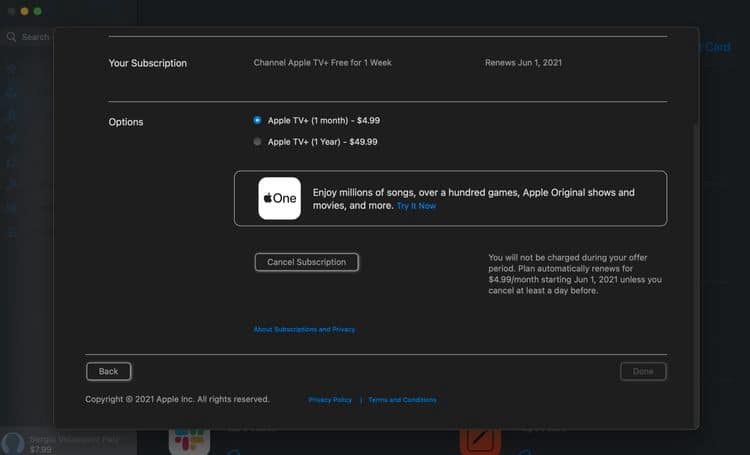
- No seu Mac, abra o aplicativo App Store.
- Clique em seu nome no canto esquerdo inferior.
- Clique em Exibir informações. Pode ser necessário inserir a senha do seu ID Apple.
- Role até o final e você verá suas assinaturas.
- Clique na opção "Gerenciar" à esquerda de Assinaturas.
- Encontre Apple TV + e clique em Editar.
- Clique em Cancelar inscrição.
- Clique em Confirmar.
Como cancelar o Apple TV + no Apple TV
Não faria sentido se você não pudesse cancelar sua assinatura do Apple TV + por meio do Apple TV, certo? Bem, você pode, mas não em todos os sistemas. Se você tiver um Apple TV de XNUMXª geração ou qualquer versão anterior, precisará cancelar sua assinatura no iPhone ou computador. Para dispositivos mais novos, você só precisará seguir estas etapas:
- Na sua Apple TV, vá para Configurações.
- Selecione Usuários e contas e, em seguida, selecione sua conta.
- Selecione Assinaturas.
- Escolha a assinatura que deseja cancelar e clique em Cancelar assinatura.
- Confirme que deseja cancelar sua assinatura.
Como cancelar o Apple TV + no Apple Watch
Acredite ou não, você pode usar o Apple Watch para cancelar a assinatura do Apple TV +. Se você não tiver um iPhone ou outro dispositivo perto de você, esta pode ser sua única chance de cancelar sua assinatura.
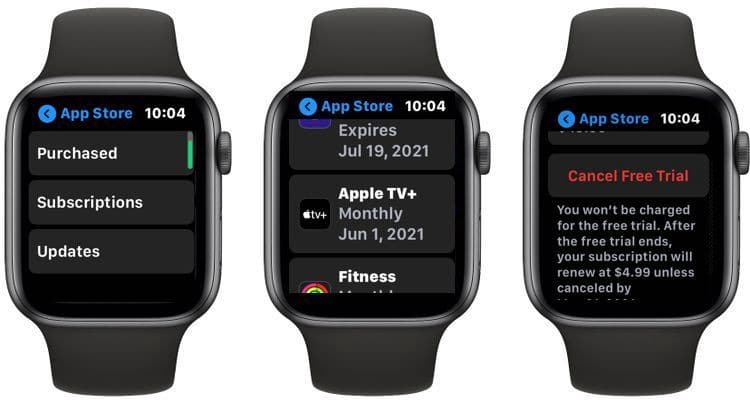
- No Apple Watch, pressione a Coroa Digital e vá para a App Store.
- Use a coroa digital para ir até a parte inferior e toque em sua conta.
- Clique em “Assinaturas”.
- Selecione Apple TV +.
- Role para baixo e clique em Cancelar assinatura ou Cancelar avaliação gratuita.
- Confirme que deseja cancelar sua assinatura.
Considere uma alternativa para um serviço de streaming
Você acabou agora e sua Apple TV + não cobrará nada a mais. Lembre-se de que mesmo que cancele agora, você ainda poderá usar o serviço até a data de renovação.
Agora que você acabou de usar seu Apple TV +, pode começar a procurar Outras alternativas , como Netflix ou Disney Plus. Ou você pode verificar Melhores serviços de streaming alternativos para a Netflix, gratuitos e pagos.








